구글 검색 결과 삭제 요청 방법 (구글 서치콘솔 색인 삭제/ 오래된 콘텐츠 삭제 도구)

내 웹 사이트나 블로그에 원본 콘텐츠는 이미 삭제하였는데도 구글이나 대형 포털에 그 콘텐츠를 검색하면 검색 결과로 나오는 경우가 있습니다. 이러한 경우는 원본 콘텐츠 정보는 삭제되고 없지만 검색 결과의 색인이 좀 더 장기간 남아 있기 때문에 콘텐츠의 제목만 노출이 되는 것입니다.
그래서 오늘은 대형 포털사이트 구글에서 원본 콘텐츠는 이미 삭제가 되었으나 구글 검색 결과에는 표시되는 경우 좀 더 신속한 삭제를 위하여 “구글 검색 결과 삭제 요청 방법”에 대하여 알아보도록 하겠습니다.
목차
1. 원본 콘텐츠는 이미 삭제되었으나 구글 검색 결과에 표시되는 경우
2. 구글 서치콘솔을 통해서 구글 검색 결과 삭제하는 방법
3. 구글 서치콘솔 없이 바로 오래된 콘텐츠 삭제 도구로 삭제하는 방법
1. 원본 콘텐츠는 이미 삭제되었으나 구글 검색 결과에 표시되는 경우
블로그나 웹사이트들을 운영하면서 수많은 웹 페이지를 만들어 내고 때로는 그 웹 페이지를 여러 상황에 의해서 삭제를 하는 경우들이 종종 발생합니다.

하지만 삭제를 하고도 한동안은 구글이나 다음과 같은 대형 포털에 삭제한 웹 페이지를 검색하면 삭제한 콘텐츠들이 검색 결과에 반영이 되는 것을 볼 수 있습니다.
물론 시간이 어느 정도 지나서 포털에서 검색 결과를 업데이트할 때 내가 삭제한 웹 페이지는 자연스럽게 삭제가 되기는 합니다.

하지만 이러한 삭제된 콘텐츠들은 해당 페이지를 클릭해도, 원본 콘텐츠가 이미 삭제되고 없기 때문에 "게시물이 삭제되었거나 존재하지 않습니라."라는 안내문구와 함께 아무 내용도 표시가 되지 않습니다. 이러한 결과는 내 웹사이트나 블로그를 운영 시 최적화에 안 좋은 영향을 줄 수도 있습니다.
특히나 가장 정보량이 방대한 구글 같은 경우에는, 구글 봇에 의한 색인이 좀 더 장기간 남아있기 때문에 조금 더 신경을 써야 합니다.
2. 구글 서치콘솔을 통해서 구글 검색 결과 삭제하는 방법
구글 서치콘솔을 이용하여 검색 결과 삭제 요청에 앞서, 이 방법으로 콘텐츠를 삭제하기 위해서는 일단 구글 서치 콘솔에 내 사이트가 등록이 되어 있어야 합니다. 여기서 내 사이트란 구글 서치 콘솔을 사용하는 계정이 하나라도 있으면 되고, 내가 삭제하고자 하는 콘텐츠가 해당 사이트의 콘텐츠가 아니어도 삭제를 요청하는 데에는 문제가 없으니 참고하시면 좋을 것 같습니다.

1. 검색엔진을 통해서 “구글 서치콘솔”사이트에 접속합니다.

2. 시작 화면에 파란 박스에 “시작하기” 클릭하면 로그인 화면이 나오고, 구글 아이디를 통하여 로그인을 합니다.
(서치콘솔에 이미 사이트 등록 완료된 구글 아이디)

3. 로그인을 완료하면 왼쪽 메뉴에 [색인 → 삭제] 순으로 클릭합니다.

4. 삭제 페이지가 뜨면 상단 메뉴에 "오래된 콘텐츠"를 클릭합니다.

5. 제출된 요청 오른쪽 물음표 아이콘을 클릭하면, 팝업창이 뜨고 파란색 글씨의 “오래된 콘텐츠 삭제 도구”를 클릭합니다.

6. Google 검색에서 오래된 콘텐츠 삭제 페이지가 나오면 아래 파란 박스에 “새 요청”을 클릭합니다.

7. 구글 검색 결과에서 삭제하고자 하는 페이지의 링크 주소를 복사한 후 새 요청 팝업창 URL 입력 부분에 복사한 링크 주소를 붙여 넣기를 하고 아래에 “제출”을 클릭합니다.
(제공된 URL에 페이지 또는 이미지가 남아 있는 경우 추가 정보를 요청하는 메시지가 표시될 수 있습니다.)

(페이지 링크 복사) 구글 검색에서 삭제하고자 하는 페이지를 검색 후 해당 페이지의 제목에서 오른쪽 마우스를 클릭하면 링크 주소 복사가 나오면 "링크 주소 복사"를 클릭합니다.)

8. 요청이 제출이 완료되면 "요청이 제출됨"이라는 팝업창이 뜨고 "확인"을 클릭합니다.

9. 제출이 완료되면 Google 검색에서 오래된 콘텐츠 삭제 페이지 하단에 삭제 요청 기록에 상태가 "접수 중"으로 뜨는 것을 확인할 수 있습니다.
| 요청 상태 | |
| 대기 중 | 현재 요청을 처리 중입니다. 처리하는 데 며칠이 걸릴 수 있음을 표시합니다. |
| 승인됨 | 삭제 요청이 승인되었음을 표시합니다. 페이지를 더 이상 사용할 수 없는 경우 더 이상 검색 결과에 나타나지 않습니다. |
| 거부됨 | 아직 페이지에 콘텐츠가 있거나, 요청이 중복되는 등의 이유로 요청이 거부되었음을 표시합니다. |
| 만료됨 | 요청이 승인되었지만 만료되었다는 내용을 표시합니다. (요청이 승인된 후 180일이 지났거나 URL이 더 이상 존재하지 않으면 요청이 만료됩니다. |
| 취소됨 | 요청하는 사용자 또는 인증된 사이트 소유자가 요청을 취소했음을 표시합니다. |

9. 요청을 완료하였으면 요청이 승인됨으로 변경되기까지 요청 상태를 확인해야 합니다. 일정 시간이 지난 후 해당 페이지에서 상태가 "승인됨"으로 변경되었다면, 삭제 요청이 승인된 것으로 해당 페이지가 삭제되어 더 이상 검색 결과에 나타나지 않습니다.
만약에 삭제 요청이 거절되었다면 이유에 대한 링크가 따로 표시됩니다. 이러한 요청 상태를 잘 파악하여 추가 요청을 해야 할 수 도 있으니 신청 후에도 상태를 잘 확인해야 합니다.
3. 구글 서치콘솔 없이 바로 오래된 콘텐츠 삭제 도구로 삭제하는 방법
이 포스팅을 보시는 분들 중에는 분명히 "나는 서치콘솔이란것도 모르고 서치콘솔에 내 사이트를 등록해본 적도 없는데 그럼 삭제를 할 수 없는 건가?"라고 생각하시는 분들이 있을 것이라고 생각을 합니다.
기존에 구글 서치콘솔을 사용하시는 분들이라면 서치콘솔을 통하여 구글 결과 값을 삭제할 수 있지만, 이러한 구글 서치콘솔을 통하는 절차 없이도 구글 아이디만 있으면 구글 서치콘솔 고객센터를 통하여 "오래된 콘텐츠 삭제 도구"로 구글 서치콘솔과 동일하게 삭제 요청을 할 수 있습니다.

1. 검색엔진을 통하여 “오래된 콘텐츠 삭제 도구”를 검색하여 해당 페이지에 접속합니다.


2. 구글 서치 콘솔 고객센터 오래된 콘텐츠 삭제 도구 페이지가 뜨면, 고객센터 상단 오른쪽 로그인을 클릭하여 가지고 있는 구글 계정으로 로그인합니다.

3. 로그인이 완료되면 다시 오래된 콘텐츠 삭제 도구 페이지로 돌아와서, 페이지 본문 “오래된 콘텐츠 삭제 페이지 사용하기” 부분에서 “파란색 글씨의 “오래된 콘텐츠 삭제 도구를 엽니다” 부분을 클릭합니다.
이 과정부터는 위의 서치콘솔을 통하여 오래된 콘텐츠를 삭제하는 방법과 동일하나 다시 한번 더 설명하도록 하겠습니다.

4. 오래된 콘텐츠 삭제 도구를 클릭하면, Google 검색에서 오래된 콘텐츠 삭제 페이지가 나오고 아래 파란 박스에 “새 요청”을 클릭합니다.

5. 새 요청을 클릭하여 팝업창이 뜨면, 구글 검색 결과에서 삭제하고자 하는 페이지의 링크 주소를 복사한 후, 팝업창 "페이지 URL 입력" 부분에 복사한 페이지 링크 주소를 붙여 넣기 하고 아래에 “제출”을 클릭합니다.
(페이지 링크복사) 구글 검색에서 삭제하고자 하는 페이지를 검색 후 해당 페이지의 제목에서 오른쪽 마우스를 클릭하면 링크 주소 복사가 나오면 "링크 주소 복사"를 클릭합니다.)
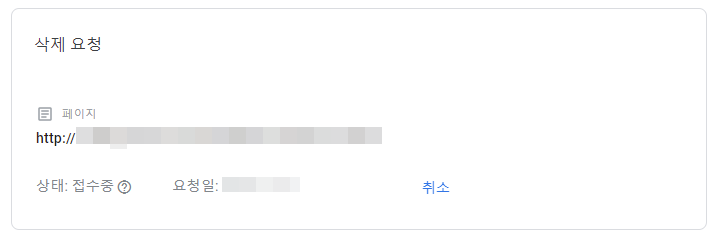
6. 제출이 완료되면 Google 검색에서 오래된 콘텐츠 삭제 페이지 하단에 삭제 요청 기록에 삭제 요청이 추가된 것을 확인할 수 있습니다.
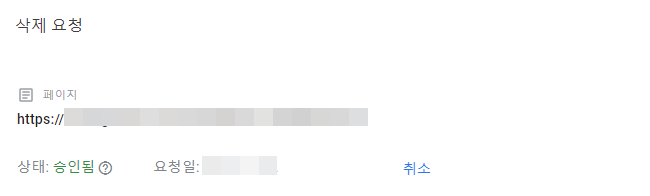
7. 삭제를 요청하고 구글에서 요청 상태 처리가 완료되면, 상태가 "승인됨"으로 변경되어 있는 것을 확인할 수 있습니다. 위와 같이 삭제 요청이 승인이 완료되면 구글 검색에서 해당 페이지가 삭제되어 더 이상 검색 결과에 나타나지 않습니다.
이상 오늘은 대형 포털사이트 구글에서 이미 삭제한 웹 페이지가 검색 결과로 반영이 될 때 좀 더 신속한 삭제를 위하여 “구글 검색 결과 삭제 요청 방법”에 대하여 알아보았습니다.
웹 사이트나 블로그를 운영하다 보면 많은 콘텐츠들을 만들게 됩니다. 이러한 콘텐츠들은 내 사이트 이외에도 여러 곳에서 노출이 되기 때문에 단순하게 내 사이트에서 삭제가 되었다고 해도 한동안은 검색 결과로 남아있게 됩니다. 이러한 검색 결과는 내 사이트 전체에 최적화에도 안 좋은 영향을 줄 수 있습니다.
그렇기 때문에 이러한 불필요한 검색 결과 값을 줄이기 위해서는 조금 번거롭더라도 오래된 콘텐츠 삭제로 해당 기록을 지워주는 편이 좋다고 생각을 하며 오늘 포스팅은 여기에서 마무리하겠습니다.
[함께 읽으면 좋은 글]◆ 티스토리 구글서치콘솔 색인 생성 요청하기(수동 크롤링 요청)
티스토리 구글서치콘솔 색인 생성 요청하기(수동 크롤링 요청)
티스토리 구글 서치 콘솔 색인 생성 요청하기(수동 크롤링 요청) 초반 블로그를 시작하면서 구글 서치 콘솔이나 네이버 서치 어드바이저 같은 검색 노출 관련 사이트들에 블로그를 다 등록해놓
barrogo.tistory.com
[참고자료] 구글 서치콘솔 / 구글 서치콘솔 고객센터 참고
위 포스팅은 개인적인 생각을 정리하여 포스팅한 것입니다. 다른 의견이 있을 수도 있으니 참고만 하여주시면 감사하겠습니다.
'IT 테크 > IT 정보' 카테고리의 다른 글
| 구글 캘린더 바탕화면 바로 가기 설치하는 방법 (1) | 2022.05.04 |
|---|---|
| 무료 디자인 툴 “미리캔버스(miricanvas)” 사용법 (0) | 2022.04.28 |
| 아웃룩(outlook) 메일 백업 하는 방법과 백업한 메일 불러오기 (0) | 2022.04.22 |
| 네이버 메일 계정 아웃룩(outlook) 메일 연동하는 방법 (0) | 2022.04.21 |
| 카카오 톡 멀티프로필 하는 법부터 확인 방법까지 총정리 (0) | 2022.04.20 |




댓글